win7怎么安装无线驱动 Windows7系统无线网卡驱动安装教程
win7怎么安装无线驱动,无线网络已成为现代生活中不可或缺的一部分,而安装无线网卡驱动则是连接无线网络的前提条件之一,对于使用Windows7系统的用户来说,安装无线驱动可能是一个比较常见的问题。如何在Win7系统中安装无线网卡驱动呢?本文将为大家提供详细的安装教程,帮助解决这一问题。无论您是初次接触无线网络,还是遇到了无法连接无线网络的问题,相信本文都能对您有所帮助。让我们一起来探索吧!
具体步骤:
1.win7怎么安装无线驱动
步骤:插入无线网卡驱动光盘,找到:Autorun文件。左键双击:Autorun;

2.在打开的无线网卡安装向导窗口,我们点击:自动安装;
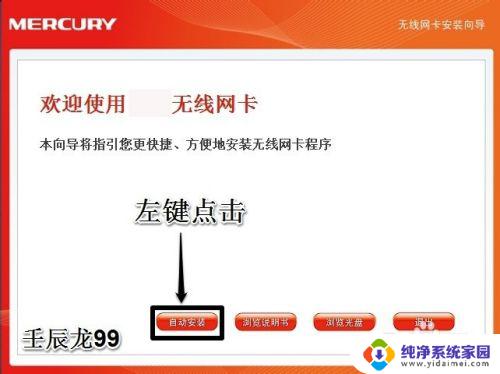
3.在无线客户端应用程序和驱动程序窗口,我们点击:下一步;
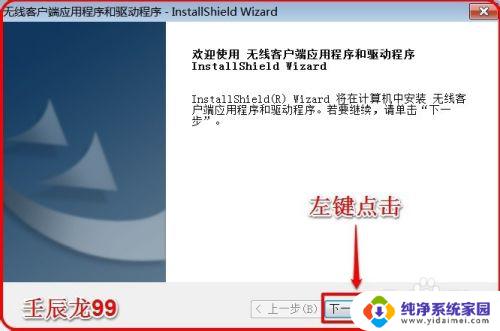
4.在安装类型窗口,我们点击:安装客户端应用程序和驱动程序。再点击:下一步;
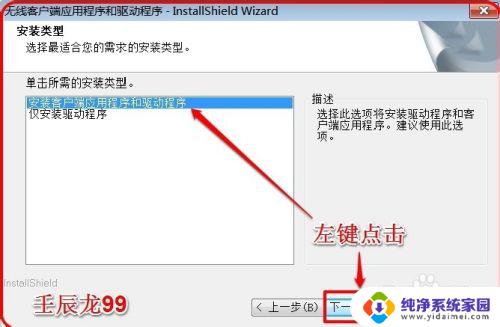
5.在选择目的地窗口,我们默认安装到C盘(文件不大),再点击:下一步;
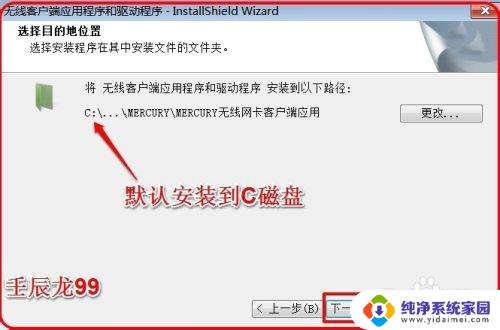
6.在打开的安装窗口,我们点击:安装;
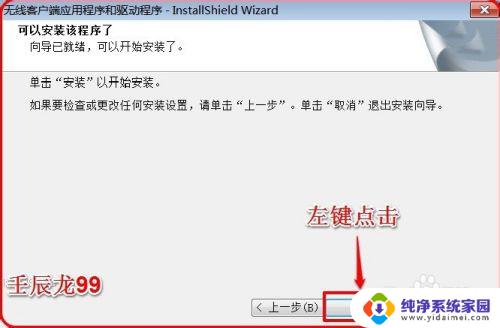
7.正在安装程序;
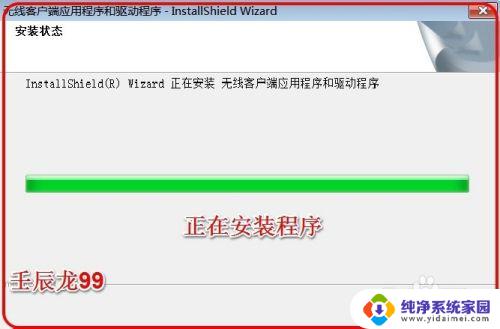
8.在Windows安全窗口,我们左键点击:始终安装此驱动程序软件(I);
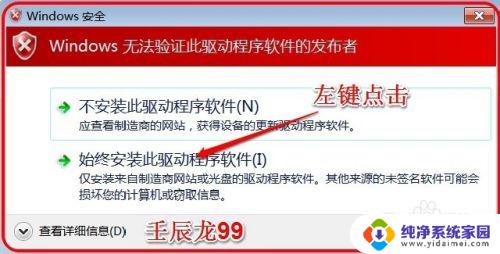
9.正在安装,稍作等待;
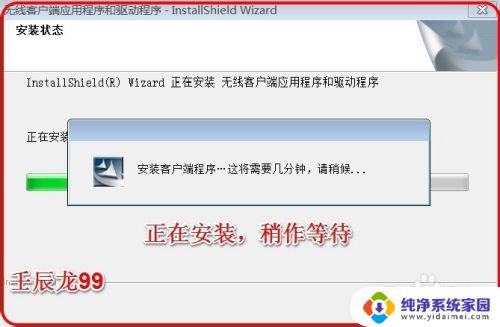
10.无线网卡驱动安装完成,点击:完成;
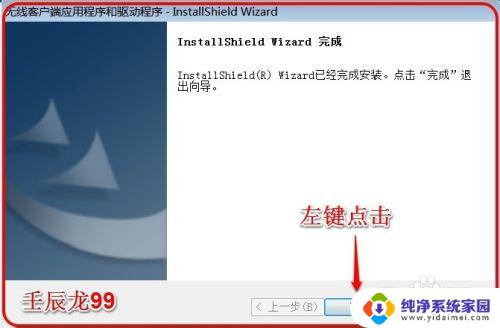
11.在打开的窗口,我们左键点击:连接;

12.我们在打开的请输入密码窗口,输入已经设置好了的密码,再点击确认;
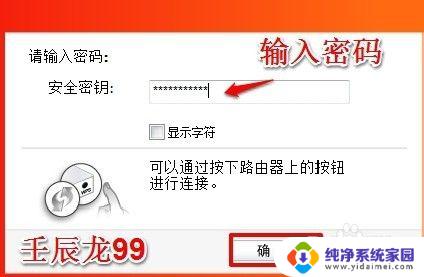
13.正在连接;

14.无线网卡连接成功。

15.至此,无线网卡驱动成功安装,不到之处,敬请批评指正,谢谢!
以上就是Win7如何安装无线驱动的全部内容,如果您遇到相同的问题,可以参考本文中介绍的步骤进行修复,我们希望这篇文章可以为您带来帮助。
win7怎么安装无线驱动 Windows7系统无线网卡驱动安装教程相关教程
- 电脑怎样安装无线网卡驱动程序 无线网卡驱动安装教程
- 笔记本装了网卡驱动搜不到无线网 无线网卡驱动安装教程
- rtl8187无线网卡驱动win10 Realtek瑞昱RTL8187无线网卡win10驱动安装教程
- 无限usb网卡如何安装驱动 USB无线网卡驱动程序安装步骤
- 笔记本没有无线驱动怎么安装 如何安装无线网卡驱动
- 台式机无线网卡需要装驱动吗 无线网卡驱动安装步骤
- usb网卡安装 USB无线网卡驱动程序安装教程
- Win7怎样安装无线网卡驱动?终极指南教你快速安装!
- 电脑没有网怎么安装无线网卡驱动 驱动精灵万能网卡版下载安装教程
- 无线网卡驱动安装了怎么还不能用 Win10无线网卡驱动下载安装失败
- win10怎么制作pe启动盘 如何制作win10PE启动盘
- win2012设置虚拟机 VMware虚拟机装系统教程
- win7安装系统后安装软件乱码蓝屏 win7系统安装软件中文乱码怎么办
- hp打印机扫描怎么安装 惠普打印机怎么连接电脑安装扫描软件
- 如何将win10安装win7 Win10下如何安装Win7双系统步骤
- 电脑上安装打印机驱动怎么安装 打印机驱动程序安装步骤